iPhones получиха поддръжка за тъмен режим в iOS 13, но най-новата версия на iOS, iOS 18, прави играта за персонализиране на тъмен режим една стъпка напред.
В iOS 18 не само имате свободата да прилагате тъмен режим за цялата система, но дори можете да персонализирате началния екран, за да съответства на тъмната тема.
Настройка и използване на тъмен режим на началния екран на iPhone
За да настроите и използвате началния екран в тъмен режим, трябва да се уверите, че вашият iPhone работи с iOS 18 Developer или Public Beta.
След като имате бета актуализацията на iOS 18, можете да включите тъмен режим за иконите на приложенията, да промените цвета на иконите на приложенията дори в тъмен режим, да скриете етикетите на приложенията и да пренаредите приложенията на началния екран.
Изтеглете и инсталирайте публичната бета версия на iOS 18
iOS 18 Developer Beta е пълна с грешки и не се препоръчва за редовна употреба, освен ако не сте програмист.
Ако искате да изпробвате новите функции на iOS 18, най-добре е да изтеглите и инсталирате публичната бета версия на iOS 18 .
Публичните бета актуализации на iOS, пуснати за iPhone, имат по-малко бъгове и проблеми от бета версиите за разработчици, които се пускат единствено за тестови цели.
Как да активирате тъмен режим за икони на приложения
С инсталиран iOS 18 на вашия iPhone, следвайте тези лесни стъпки, за да включите тъмния режим за иконите на приложението. Ето какво трябва да направите.
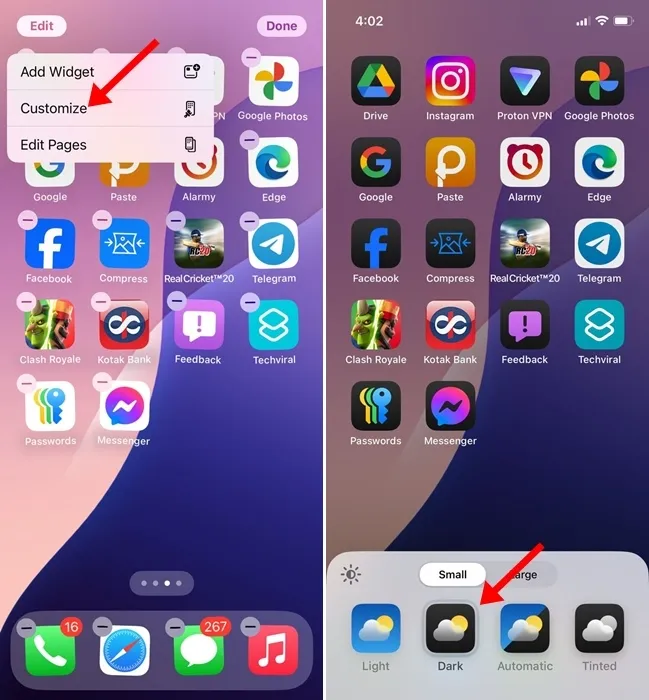
- Натиснете продължително празна част от началния екран, за да влезете в режима за редактиране на началния екран.
- След това докоснете бутона Редактиране в горния ляв ъгъл и изберете Персонализиране .
- Ще видите меню в долната част на екрана.
- За да активирате тъмен режим за иконите на приложения, изберете опцията Тъмно .
- Автоматичната опция ще следва темата на системата.
Как да промените цвета на иконите на приложения в iOS 18
Както споменахме, iOS 18 ви позволява да контролирате и цветовете на иконите на приложението за тъмен режим. Ето как да промените цвета на иконите на приложенията и уиджетите в iOS 18.
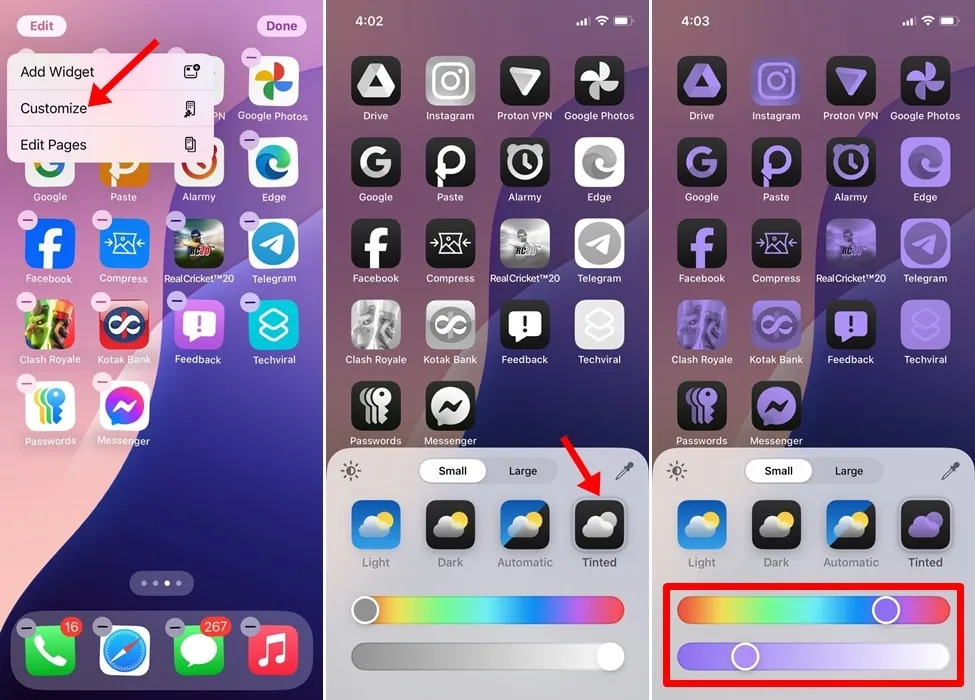
- Натиснете продължително празна част от началния екран, за да влезете в режима за редактиране на началния екран.
- След това докоснете бутона Редактиране в горния ляв ъгъл и изберете Персонализиране .
- Ще видите меню в долната част на екрана.
- За да коригирате цветовете на иконите на приложенията, изберете Оцветени .
- Оцветената опция показва двуцветен плъзгач . Трябва да използвате плъзгача, за да зададете цвета по ваш избор.
Хубавото на тази нова функция за промяна на цвета е, че промяната на цвета работи и с приложения и уиджети, които не са на Apple.
Как да премахнете имената на иконите на приложението на iOS 18
Следващото нещо, което можете да персонализирате в iOS 18, е скриването на имената на иконите на приложенията на началния екран. За да скриете етикетите на приложението, следвайте тези стъпки.
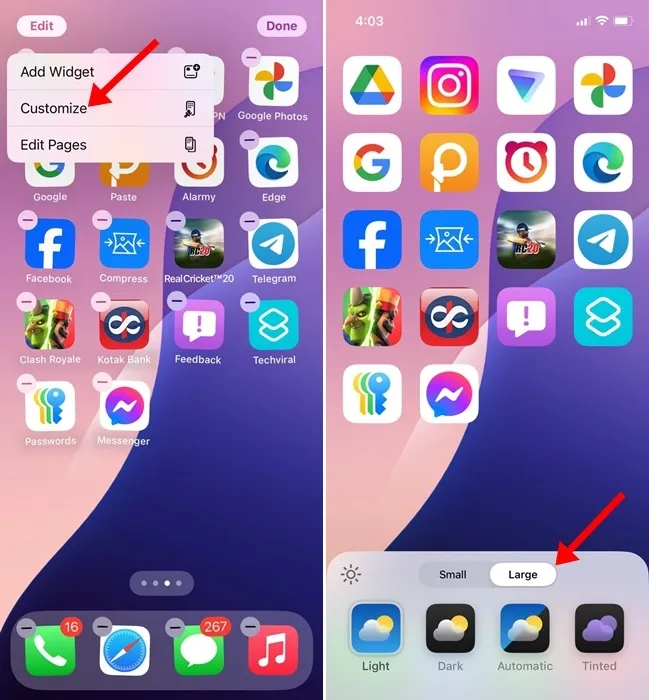
- Натиснете продължително празна част от началния екран, за да влезете в режима за редактиране на началния екран.
- След това докоснете бутона Редактиране в горния ляв ъгъл и изберете Персонализиране .
- Ще видите меню в долната част на екрана.
- След това трябва да докоснете опцията Large за размера на иконата. Избирането на опцията Large ще премахне имената на приложенията и ще направи иконите по-големи.
- Ако искате да върнете имената на иконите на приложението, изберете отново опцията Малък.
Как да пренаредите приложенията на началния екран на iOS 18?
Последното нещо, което можете да персонализирате на вашия начален екран на iOS 18, е разположението на иконите на приложението. Да, iOS 18 ви позволява да пренаредите приложенията на началния екран; можете да ги поставите навсякъде според вашите изисквания.
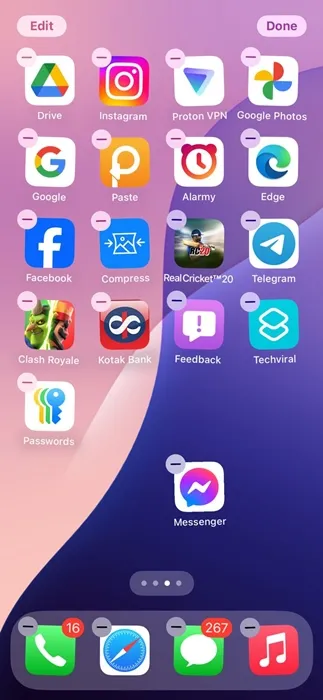
За да пренаредите иконите на приложенията, натиснете продължително на началния екран, докато иконата се разклати. Сега плъзнете и пуснете иконите където пожелаете.
Това ръководство обяснява как да зададете и използвате тъмен режим на началния екран на iOS 18. Ако имате нужда от повече помощ при персонализирането на началния екран на iOS 18, уведомете ни в коментарите. Освен това, ако намирате това ръководство за полезно, не забравяйте да го споделите с приятелите си.
Вашият коментар